Uguņošanas darbu apgriešana programmā Photoshop var būt sarežģīts uzdevums, īpaši tad, ja iebūvētais mākslīgais intelekts nesniedz vēlamos rezultātus. Šajā pamācībā es jums parādīšu vairākas efektīvas metodes, kā ātri un precīzi apgriezt uguņošanu. Šie paņēmieni attiecas ne tikai uz uguņošanas ierīcēm, bet tos var piemērot arī daudziem citiem objektiem. Iegremdēsimies un uzzināsim, kā sasniegt iespaidīgus apgriešanas rezultātus!
Galvenās atziņas
- Photoshop iebūvētais mākslīgais intelekts var neizdoties, kad tiek apgriezti uguņošanas darbi.
- Ir vairākas manuālas metodes, kas ir efektīvākas.
- Darbs ar slāņu maskām un kanāliem ievērojami uzlabo rezultātus.
Soli pa solim
1. solis: atlasiet avota attēlu
Pirmkārt, jums ir nepieciešams piemērots attēls, kurā attēlota uguņošana. Ielādējiet attēlu programmā Photoshop un pārbaudiet, vai tam ir nepieciešamā kvalitāte, lai panāktu labu izgriezuma rezultātu.
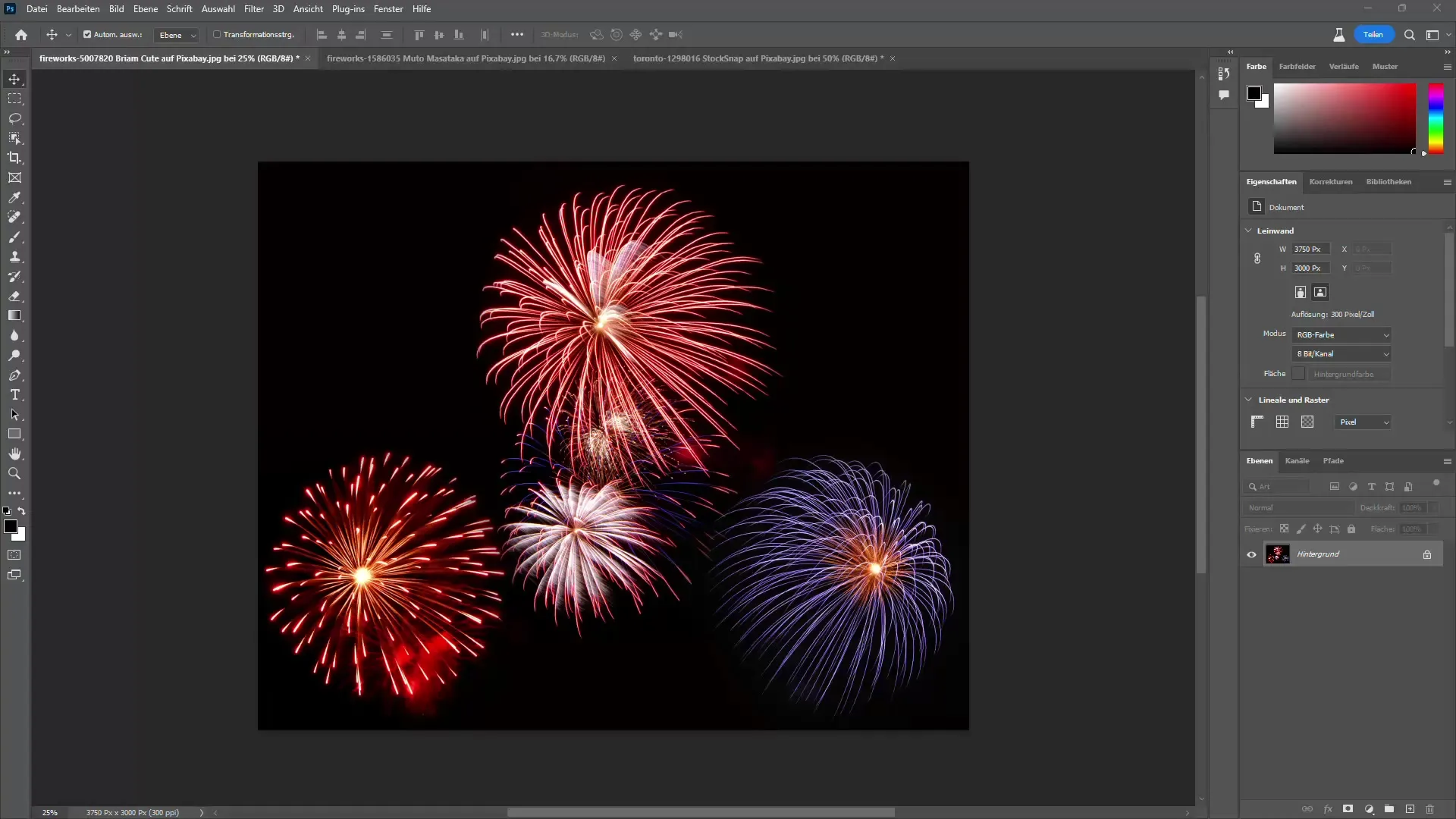
Solis 2: Izmantojiet atlases rīku
Sāciet ar kādu no atlases rīkiem. Izvēlieties izvēlni > Atlase > Objekts. Noklikšķiniet uz uguņošanas ierīces apgabala, lai izveidotu aptuvenu atlasi. Šis ir pirmais solis, lai sagatavotu vajadzīgo apgabalu.
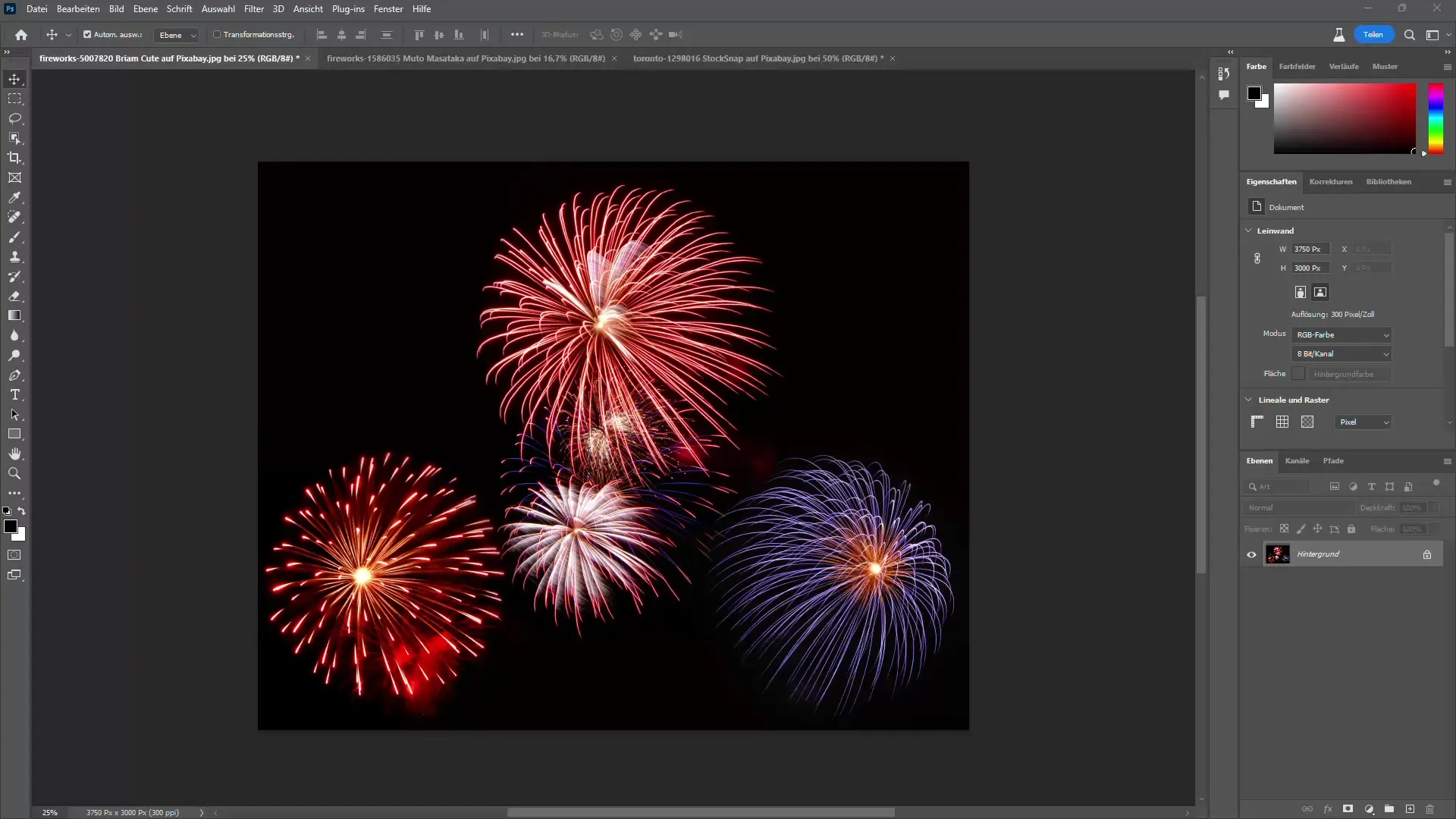
3. solis: Precizējiet malas
Kad esat izveidojis aptuveno atlasi, dodieties uz "Atlase" un izvēlieties "Atlase un maskēšana". Šeit varat precizēt atlasītā apgabala malas. Pārliecinieties, ka esat iestatījis parametrus, lai sasniegtu vislabāko rezultātu.
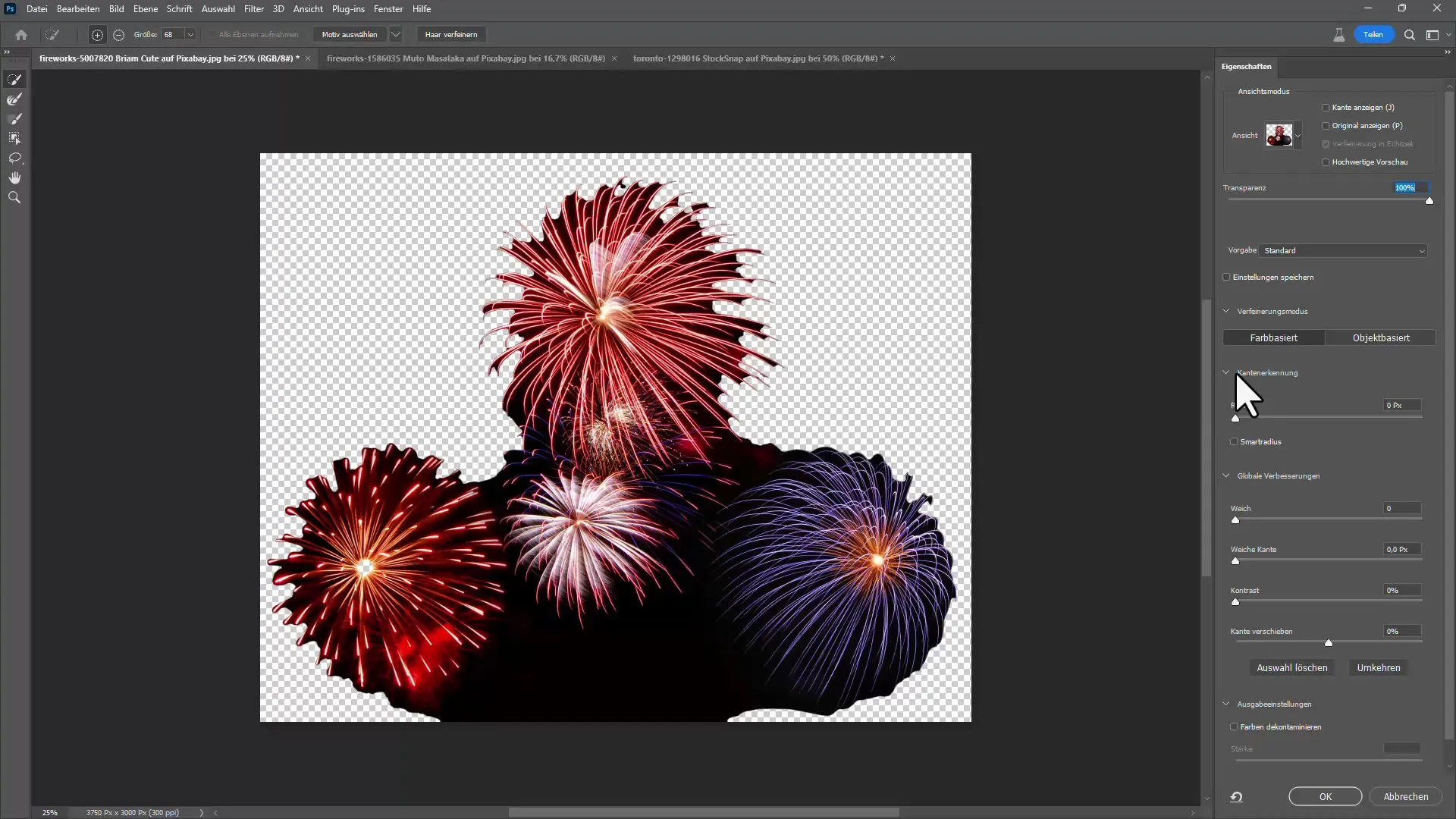
4. solis: Invertojiet atlasi un izveidojiet slāņa masku
Kad esat noteicis malas, izveidojiet slāņa masku, invertējot atlasi (izmantojot taustiņu kombināciju Shift + Ctrl + I) un pēc tam slāņu paletē noklikšķiniet uz maskas ikonas. Tas atdalīs uguņošanu no fona.
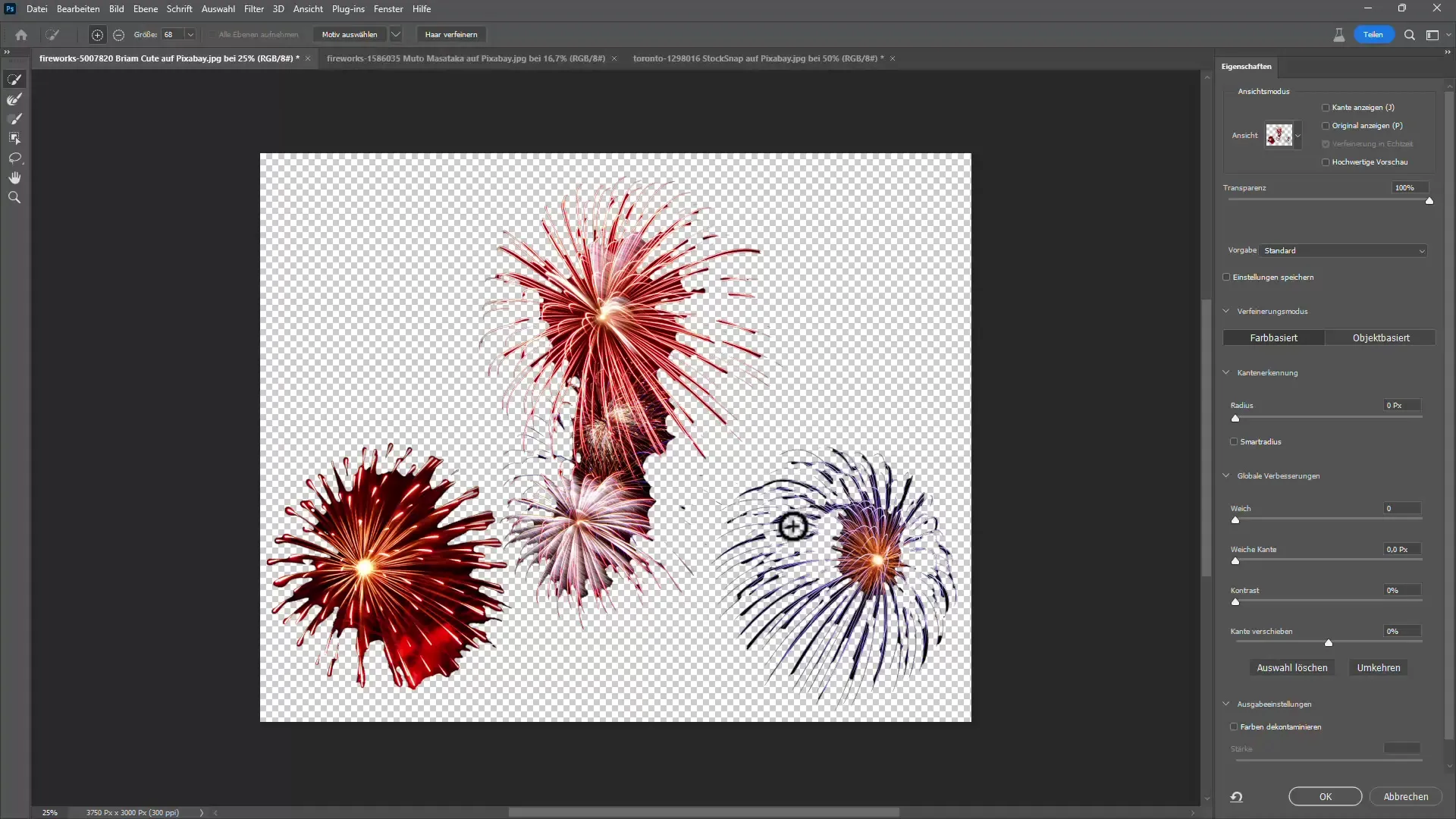
5. solis: Veiciet sīkas korekcijas
Tagad ņemiet masku un pielāgojiet to tālāk. Varat izmantot otas rīkus, lai uzlabotu malas vai noņemtu nevēlamās zonas. Varat izmantot mīksto otu, lai izveidotu pārejas un precizētu rezultātu. Tomēr rezultāts nav īsti pārliecinošs.
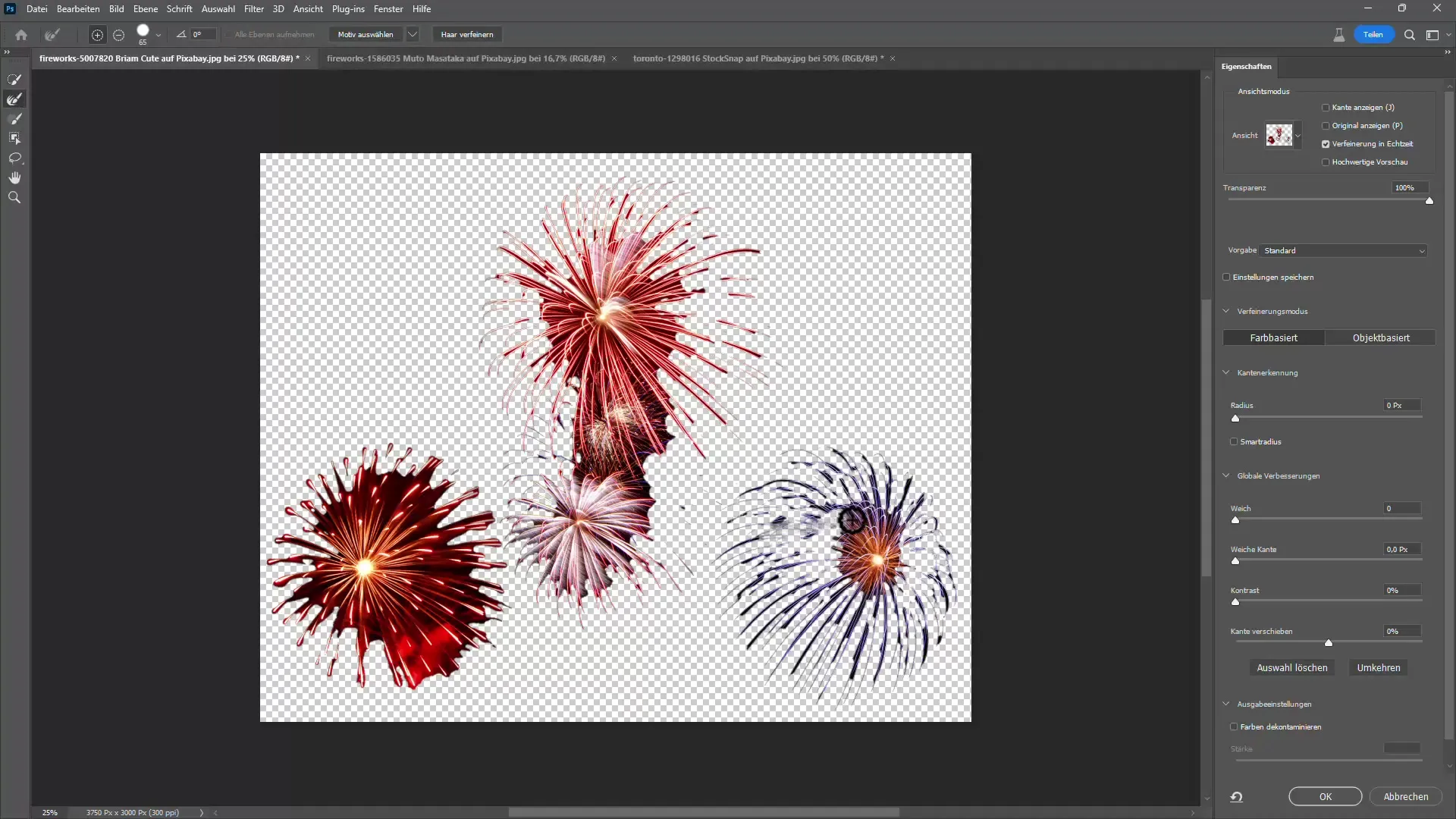
Krāsu diapazona izmantošana
Alternatīva metode ir strādāt, izmantojot "Atlase" un pēc tam "Krāsu diapazons". Atlasiet uguņošanu, velkot "Krāsu pielaides" slīdni uz vēlamo apgabalu. Tas ļauj atlasīt konkrētas krāsas un izveidot slāņa masku.
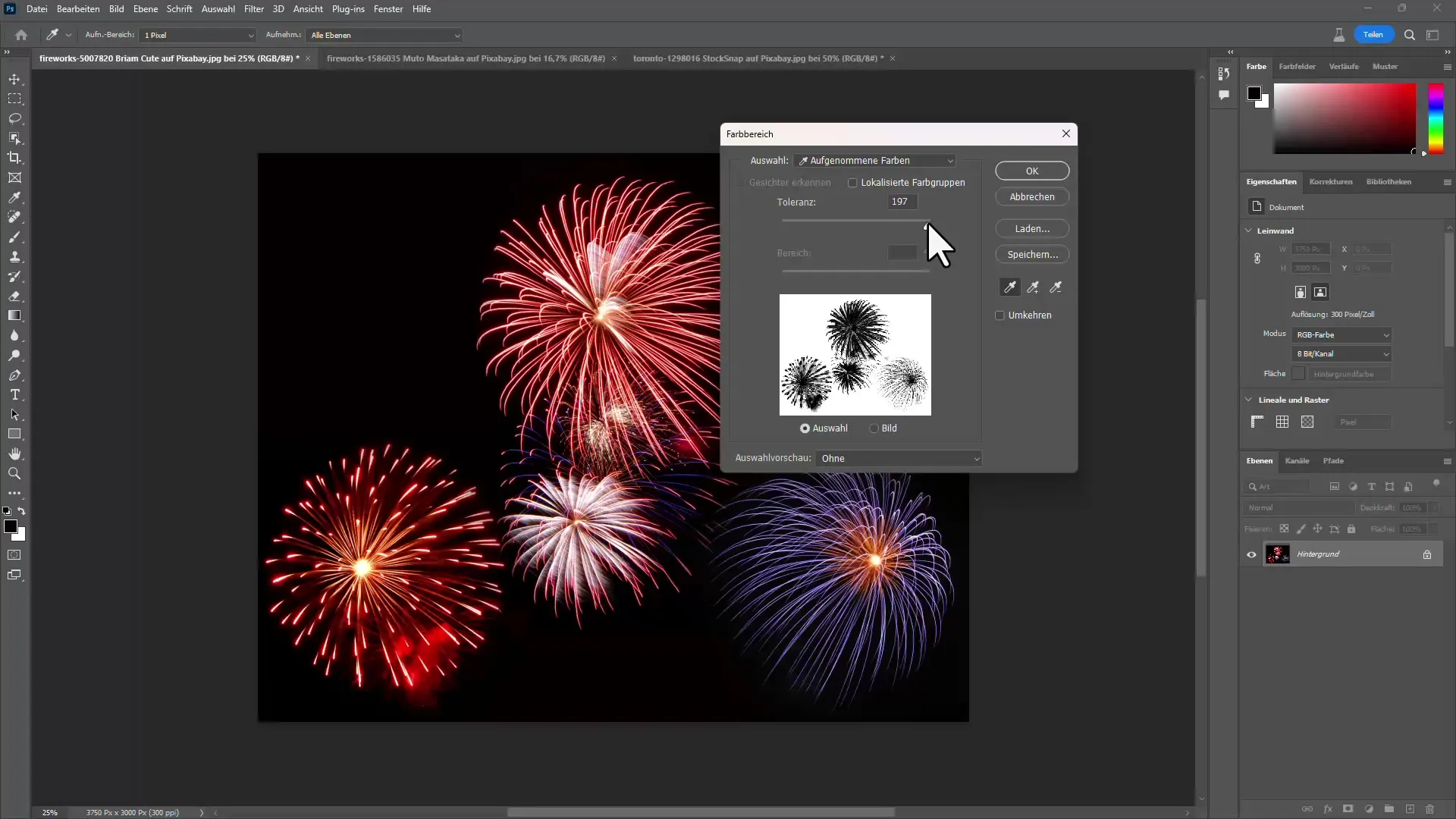
Kanālu izmantošana apgriešanai
Jūs varat arī izmantot kanālus, lai apgrieztu uguņošanas ierīces. Pārbaudiet, kurš kanāls (sarkanais, zaļais vai zilais) piedāvā vislielāko kontrastu, un izvēlieties šo kanālu. Turiet nospiestu taustiņu Ctrl un noklikšķiniet uz kanāla, lai izveidotu atlasi. Pēc tam dodieties uz slāņa masku.
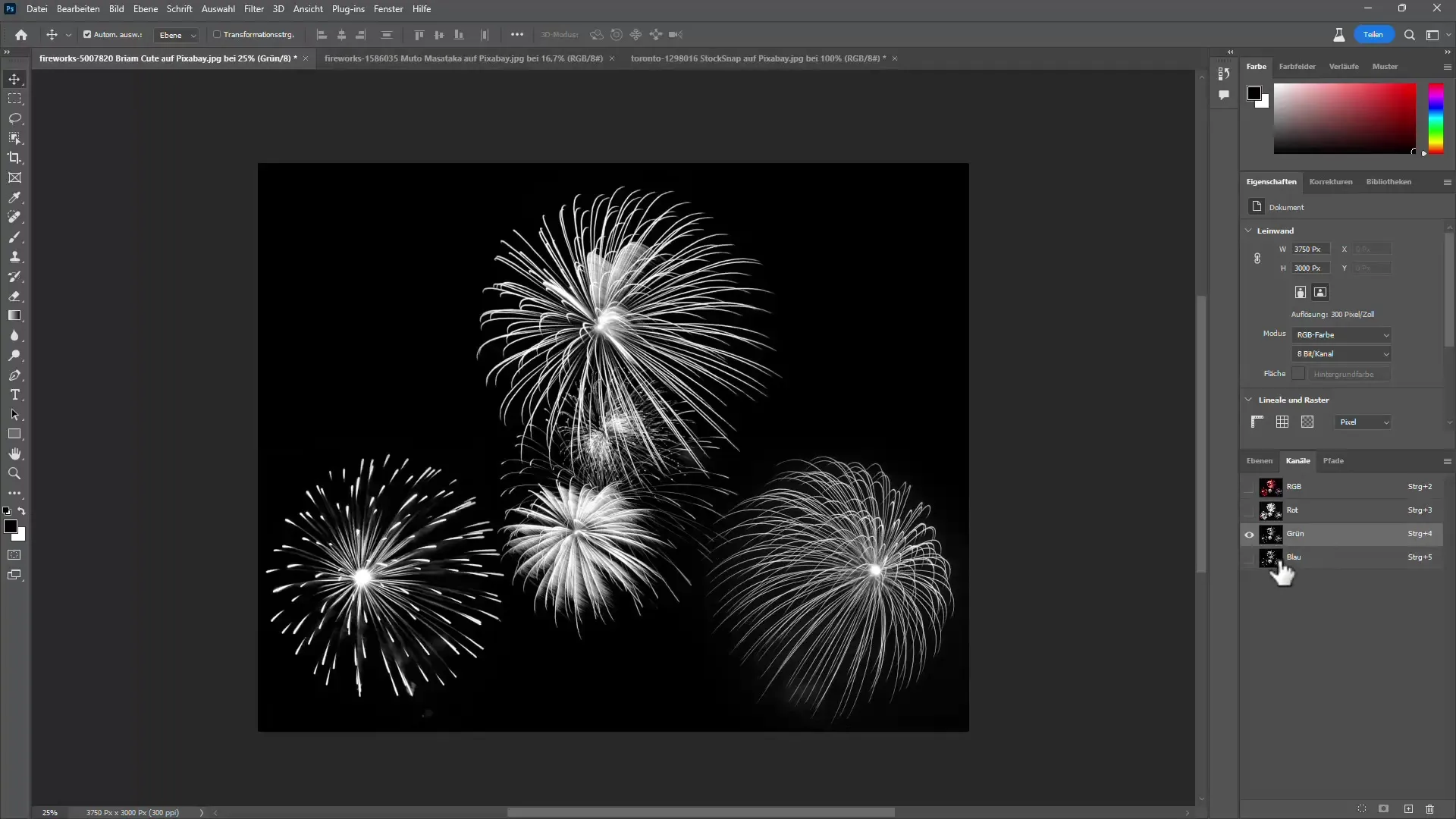
Viedo objektu izmantošana
Apsveriet iespēju pārvērst apgriezto slāni viedā objektā. Ar peles labo pogu noklikšķiniet uz slāņa un izvēlieties "Konvertēt uz viedo objektu". Tas ļauj jebkurā laikā mainīt lielumu, neietekmējot attēla kvalitāti.
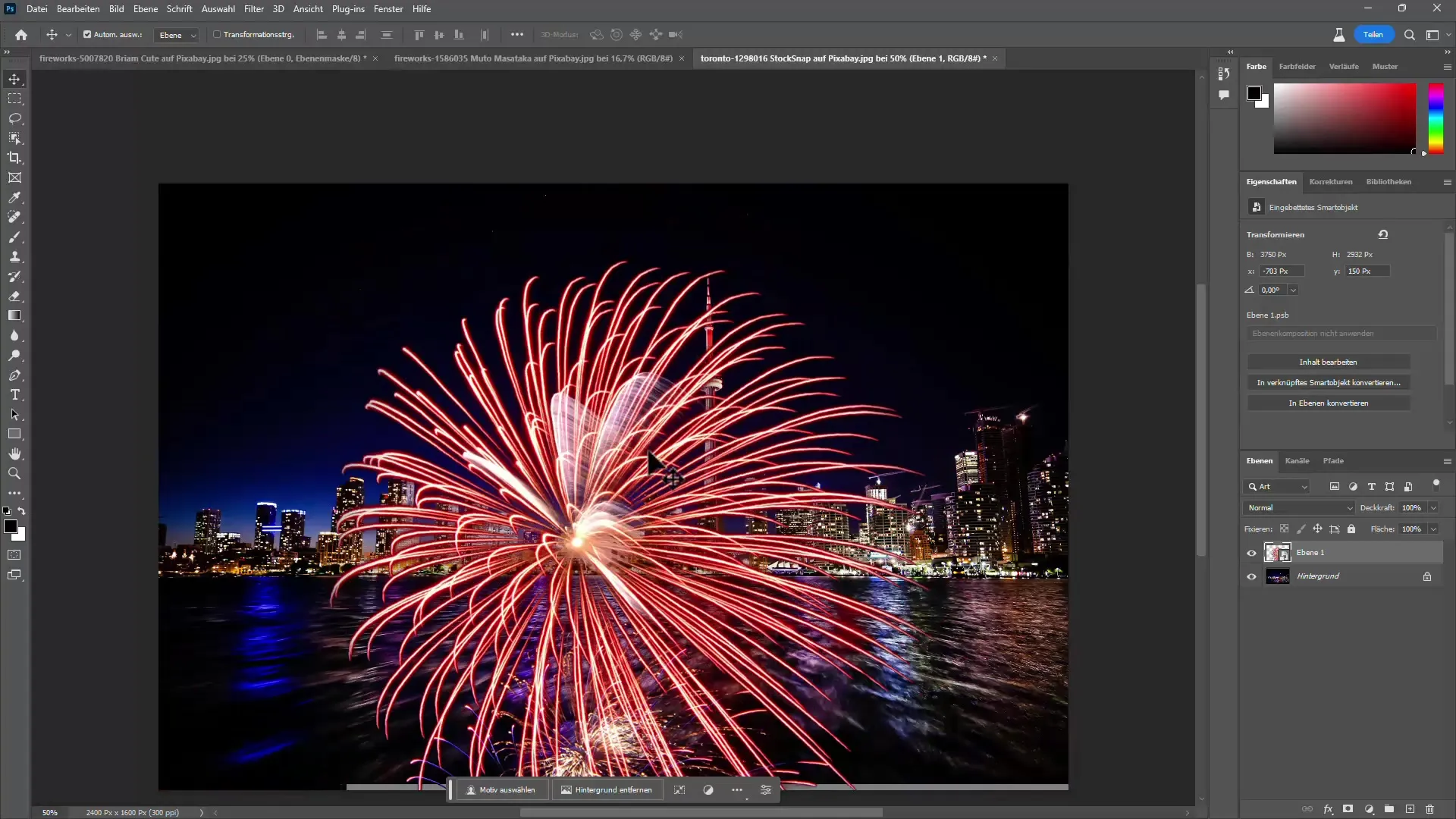
Izmantojiet dzēšgumijas rīku
Ja vēlaties strādāt ar fona dzēšgumiju, izvēlieties dzēšgumijas rīku un pārliecinieties, ka izmantojat pareizo režīmu (fona dzēšgumija). Tas ir noderīgi, lai noņemtu traucējošu fonu, taču ir nepieciešams, lai fons vairs nebūtu nepieciešams.
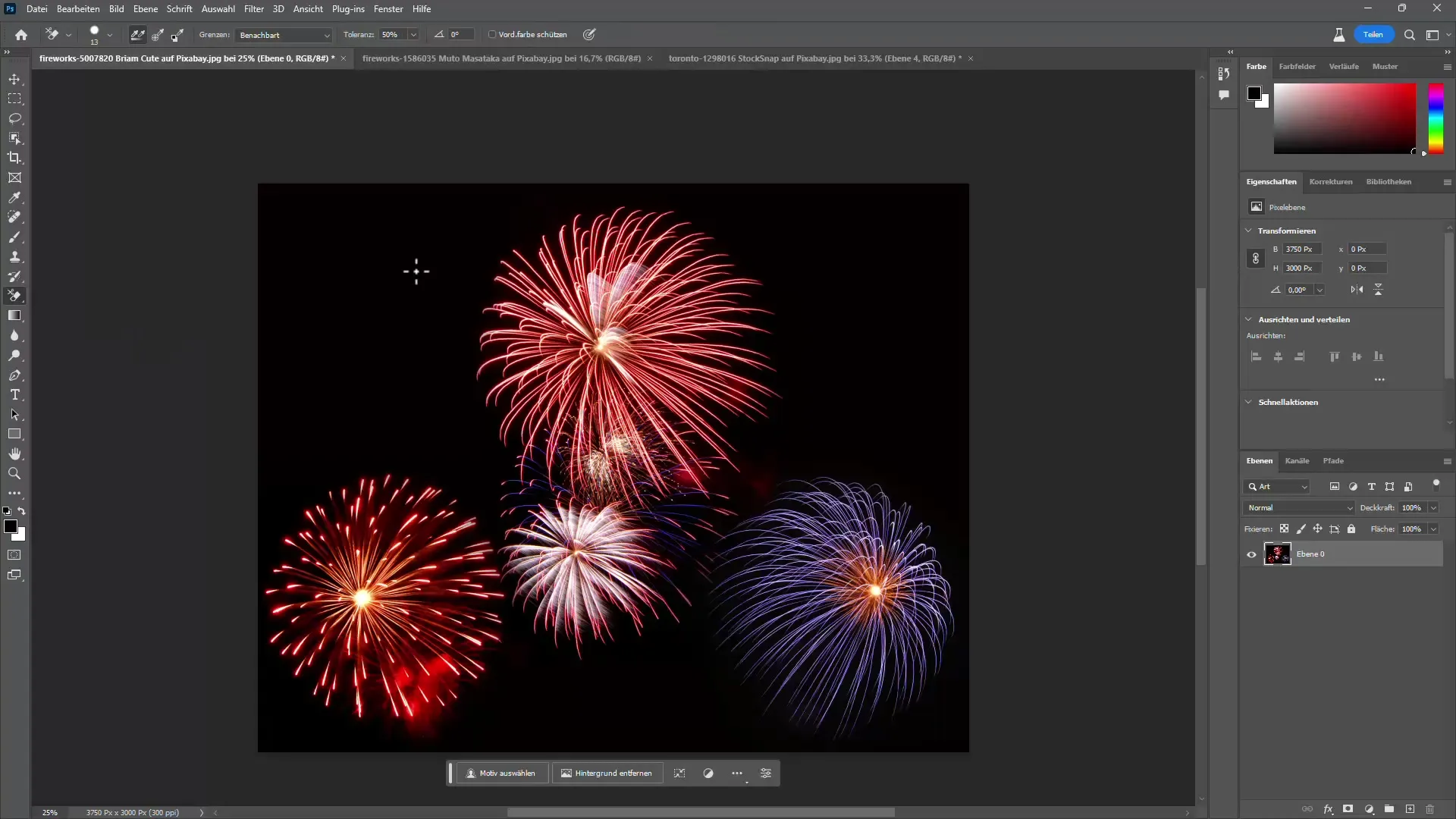
Izmēģiniet mākslīgā intelekta metodes
Ja nepieciešams, varat izmantot arī AI funkcijas programmā Photoshop, lai radītu papildu uguņošanu. Lai to izdarītu, izveidojiet jaunu slāni un izmantojiet Photoshop CC versijas komandas, lai radītu jaunu uguņošanas iespaidu.
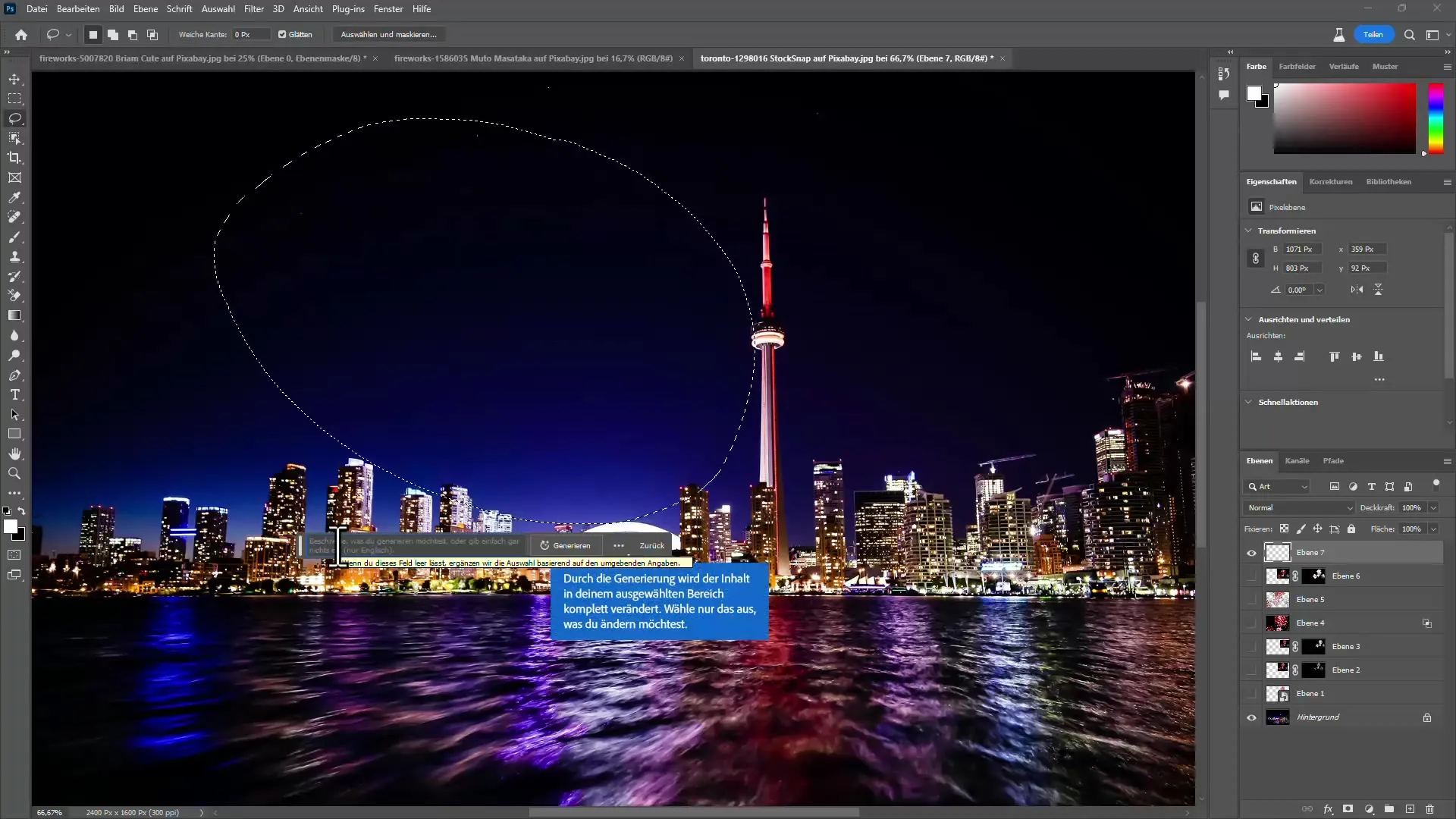
Salīdziniet rezultātus
Pārliecinieties, ka jūsu izgriezuma rezultāti ir salīdzināti ar AI ģenerētajiem attēliem. Dažreiz manuāla apcirpšana var dot kvalitatīvākus rezultātus, īpaši sarežģītu objektu, piemēram, uguņošanas ierīču, gadījumā.
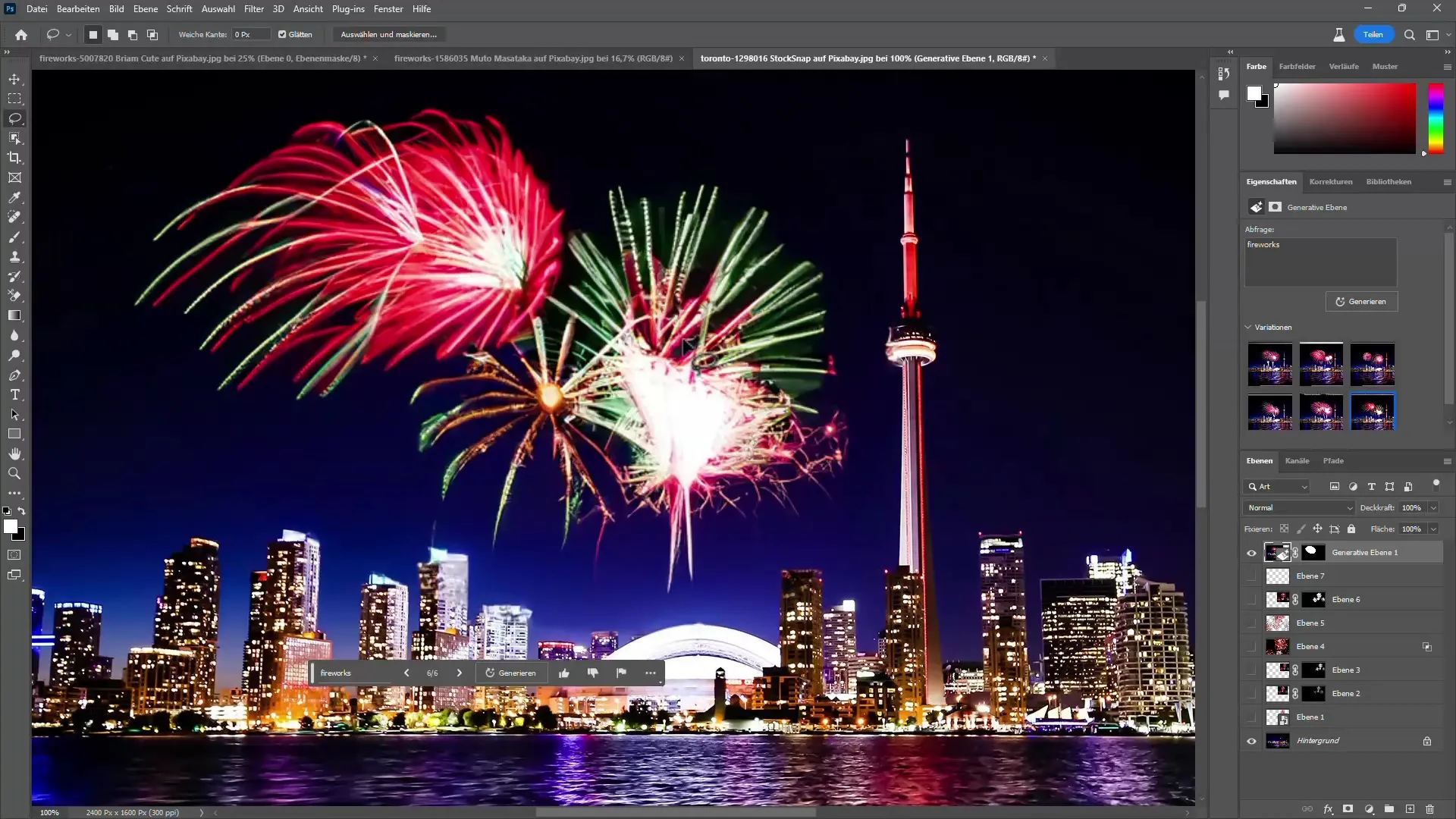
Man šķiet, ka versija bez AI ir daudz labāka:
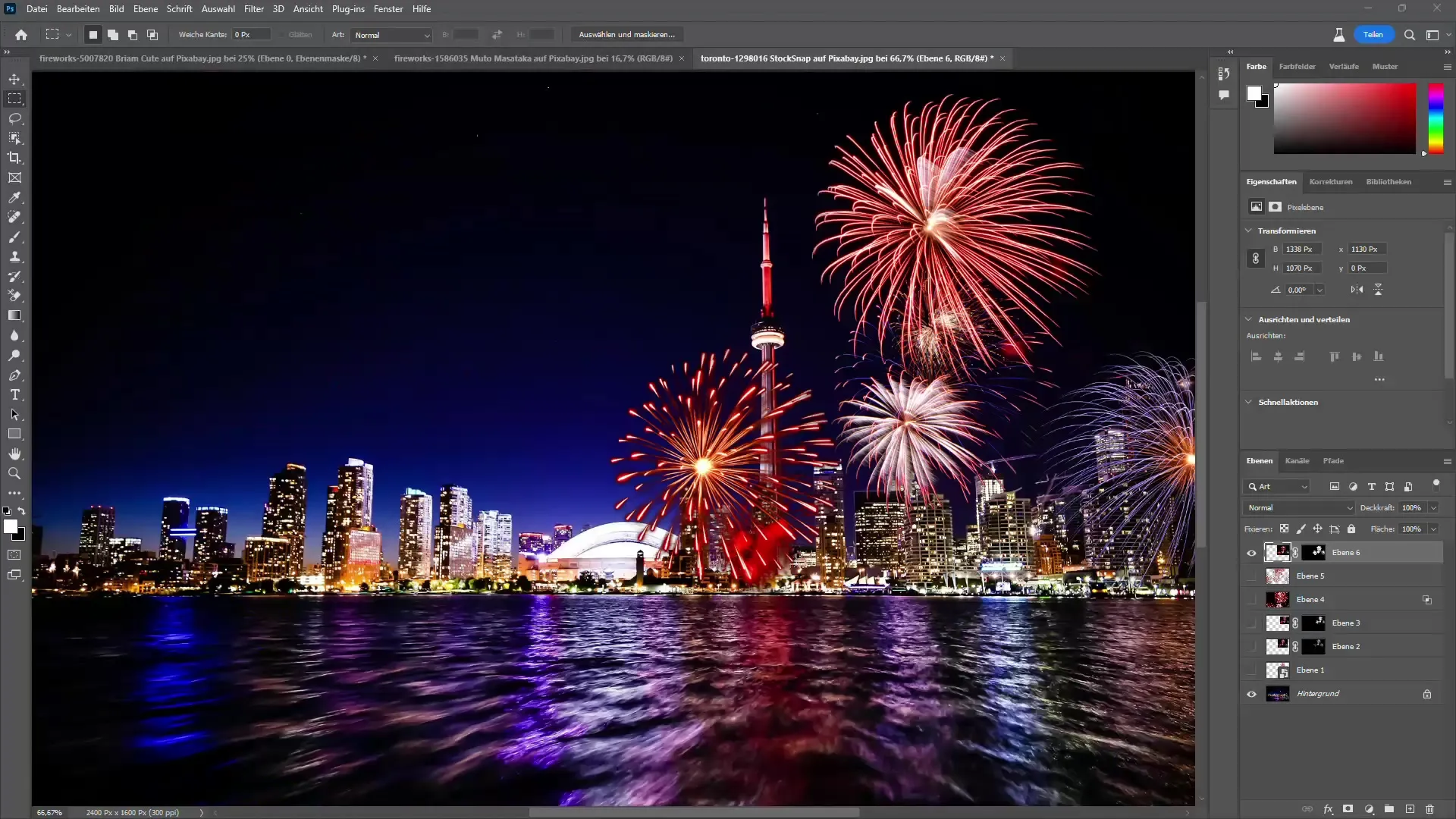
Kopsavilkums
Šajā pamācībā esmu parādījis, kā efektīvi apgriezt uguņošanas ierīces programmā Photoshop. Jūs uzzinājāt par dažādām metodēm, sākot no atlases rīku un slāņu masku izmantošanas un beidzot ar mākslīgā intelekta iespējām programmā Photoshop. Izmēģiniet šīs metodes un noskaidrojiet, kura no tām jums patīk vislabāk.
BIEŽĀK UZDOTIE JAUTĀJUMI
Kā efektīvi izmantot rīku Fona dzēšanas rīks?Rīks Fona dzēšanas rīks dzēš fonu, neietekmējot galveno objektu, ja vien uzmanīgi izvēlaties pareizo režīma iestatījumu.
Vai es varu pielāgot atlasi atkal un atkal?Jā, ja jūs izmantojat Smart Objects, jūs varat mainīt atlasi jebkurā laikā, nezaudējot attēla kvalitāti.
Ko darīt, ja mākslīgais intelekts nesniedz vēlamo rezultātu?Šādā gadījumā ieteicams izmantot manuālas metodes, piemēram, strādāt ar slāņu maskām vai kanāliem.


